Maneras de personalizar WordPress hay muchas… pero solo una te evitará dolores de cabeza en el futuro. Aprende como personalizar tu WordPress con un plugin de funciones. Porque el código… es poesía.
Si alguna vez te has planteado como personalizar tu instalación de WordPress y has investigado por internet entre las distintas opciones que existen, es posible que al final hayas concluido en la famosa parálisis por análisis. Y es que, aunque no lo parezca, hay múltiples formas de personalizar tu WordPress. Y no todas, son buenas, o al menos, lo suficientemente buenas.
Por eso hoy, vamos a ver la que a mi juicio, y bajo mi experiencia, es la mejor manera de personalizar tu instalación de WordPress. Que no es otra que a través de un plugin de funciones. Pero antes, hagamos un pequeño repaso a las diversas maneras que tienes para cambiar el aspecto de tu WordPress.
Formas de personalizar tu WordPress
Modificar directamente los archivos
La primera fórmula, y quizá la más obvia, es realizar las modificaciones sobre los propios archivos de tu theme o del propio WordPress. Esta vía de personalización es la peor forma que puedes tomar para realizar tus cambios. Y es que si realizas los cambios sobre los archivos originales de tu theme o sobre un archivo del core de WordPress, cuando éste se actualice, se sobreescribirán todos los archivos y por tanto perderás los cambios que has realizado. Así que habrás trabajado para nada.
Añadirlos al archivo functions.php de tu theme
La segunda vía para realizar tus cambios de apariencia y funcionalidad es aplicarlos sobre el archivo functions.php de tu theme. Seguramente habrás leído en numerosa documentación de Internet que para realizar cualquier cambio de apariencia o para añadir una nueva funcionalidad debes añadir un pequeño trozo de código (snippet) en el archivo functions.php de tu theme activo.
Lógicamente, esta vía es una práctica mejor que la que veíamos antes. Pero si aplicas tus cambios sobre el archivo functions.php de tu theme volverás a tener el mismo problema de antes, además de añadir la problemática de vincular funcionalidades a tu theme. Algo que no es nada aconsejable.
Porque en algún momento (y llegará) te cansarás de tu tema. Y si has realizado cambios en el comportamiento de tu WordPress o has añadido funcionalidades a través del archivo functions.php, cuando cambies de tema perderás todas estas modificaciones.
Del mismo modo, si el desarrollador de tu theme realiza una actualización del tema, cuando la apliques, se sobreescribirá el archivo functions.php y perderás de nuevo todos los cambios realizados. Así que como puedes ver, tampoco es una buena idea.
Crear un child theme
La tercera opción que dispones para cambiar tu WordPress es crear un tema hijo de tu theme, lo que comúnmente se conoce como un child theme. Con esto, al realizar tus modificaciones sobre el child theme de tu tema conseguirás que todos los cambios que realices sean a prueba de actualizaciones del tema principal.
En resumidas cuentas, un child theme no es más que una capa de personalización que se aplica sobre el tema padre. Por lo tanto, al realizar los cambios en tu child theme, podrás actualizar el theme padre sin ningún tipo de problema.
La única pega de este método es que sigues vinculando las modificaciones y funciones añadidas al theme. Y en el momento que cambies de tema, perderás todas las funciones.
Seguramente te estarás preguntando… ¡Bueno! ¿Y qué más da si las aplico sobre el tema? Pues imagina que añades un custom post type para incorporar en tu web un portfolio de trabajos. Si añades este custom post type sobre el archivo functions.php de tu tema o través de un child theme, estás vinculando la funcionalidad del portfolio a un tema concreto. En el momento que cambies de tema, porque te has cansado de ver todos los días el mismo diseño o hay una versión más moderna del mismo, perderás tu querido portafolio.
Esta característica es muy común en muchos temas multipropósito que puedes comprar en marketplaces como ThemeForest. Muchos de estos themes que sirven para todo, incorporan funcionalidades sobre el propio tema, y eso, como acabamos de ver, no es una buena práctica.
¿Cuál es la solución entonces? Aplicar todas aquellas modificaciones que quieras realizar sobre un plugin de funciones.
¿Qué es un plugin de funciones?
Un plugin de funciones no es más que un plugin que tú mismo puedes crear para incorporar todas las modificaciones o funcionalidades que desees, y que como plugin que es, se va a ejecutar siempre independientemente del tema que tengas instalado. ¿Vas viendo la ventaja sobre todas las formas anteriores?
¿Cómo crear un plugin de funciones?
Para crear tu propio plugin de funciones puedes hacerlo de estas dos formas:
Plugin de funciones como plugin normal
Si quieres que tu plugin de funciones se comporte como el resto de plugins que tienes instalados, debes crearlo dentro de la carpeta de Plugins de tu instalación de WordPress. Para ello, deberás seguir los siguientes pasos:
- Accede a tu instalación de WordPress a través de un cliente FTP, como Coda.
- Una vez estés en el directorio raíz de tu alojamiento web, dirígete a wp-content > plugins
- Dentro de la carpeta plugins, crea una nueva carpeta poniéndole por nombre: el-nombre-de-tu-plugin (utiliza guiones medios para separar las palabras), por ejemplo: plugin-de-funciones-wordpress
- Accede a la carpeta que acabas de generar y crear un archivo con el nombre: el-nombre-de-tu-plugin.php. Según el ejemplo anterior: plugin-de-funciones-wordpress.php
- Una vez creado, edítalo con Coda, y añade el siguiente código, modificándolo con tus datos:
<?php
/*
Plugin Name: Personalización de tudominio.com
Plugin URI: https://tudominio.com
Description: Plugin con las funciones personalizadas para la web de tudominio.com
Version: 1.0.0
Author: Tu nombre
Author URI: https://tudominio.com
License: GPL 2+
License URI: https://tudominio.com
*/ - Cuando termines, guarda los cambios.
- Ahora accede al Escritorio de tu WordPress, y dirígete Plugins > Plugins instalados y ¡Magia! Tu plugin de funciones aparecerá en el panel, listo para ser activado.
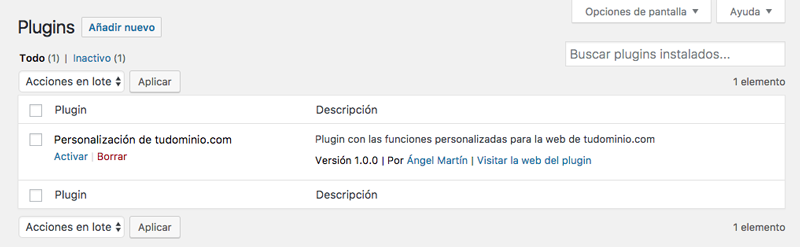
A partir de este punto podrás añadir todos los códigos y snippets que consideres para personalizar tu WordPress.
Plugin de funciones como mu-plugin
Un mu-plugin (must-use) se diferencia de un plugin normal en que su ejecución está forzada, por delante del resto de plugins y por tanto no puedes desactivarlo. Aparecen dentro del panel de plugins instalados bajo la pestaña Imprescindibles. Si quieres crear tu plugin de funciones como un mu-plugin, solo tienes que seguir esta secuencia de pasos:
- Accede a tu instalación de WordPress a través de un cliente FTP, como Coda.
- Una vez estés en el directorio raíz de tu alojamiento web, dirígete a wp-content y busca una carpeta llamada mu-plugins. Si no existe, créala tú mismo como hemos visto antes.
- Dentro de la carpeta mu-plugins, crear un archivo con el nombre: el-nombre-de-tu-plugin.php. Por ejemplo: custom.php
- Una vez creado, edítalo con Coda, y añade el siguiente código, modificándolo con tus datos:
<?php
/*
Plugin Name: Personalización de tudominio.com
Plugin URI: https://tudominio.com
Description: Plugin con las funciones personalizadas para la web de tudominio.com
Version: 1.0.0
Author: Tu nombre
Author URI: https://tudominio.com
License: GPL 2+
License URI: https://tudominio.com
*/ - Cuando termines, guarda los cambios.
- Ahora accede al Escritorio de tu WordPress, y dirígete Plugins > Plugins instalados > Imprescindibles y ¡Voilá! Tu plugin de funciones aparecerá en el panel, y estará activado de forma predeterminada.
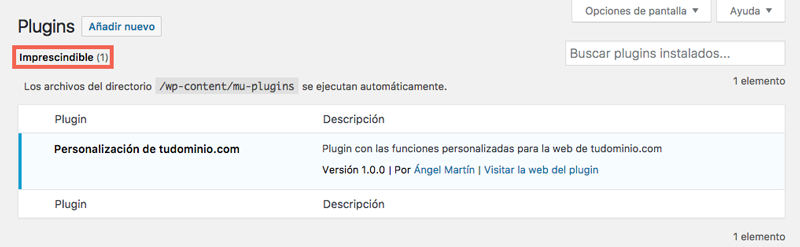
A partir de aquí, imaginación al poder. Puedes empezar personalizando el login de WordPress o añadir todas las funcionalidades que desees. Eso sí, teniendo la seguridad de que ahora, aunque actualices tu theme o el core de WordPress, todos tus cambios estarán a salvo en tu plugin de funciones.
Y si quieres aplicar la misma personalización a otro WordPress, tan sólo tienes que instalar en la nueva web tu plugin de funciones y como por arte de magia, todos tus cambios se aplicarán al instante.
Resumiendo…
A medida que empiezas a trabajar con WordPress es normal que poco a poco quieras incorporar tu toque personal. Hoy hemos visto cómo aplicar una personalización a tu web o añadirle nuevas funciones de forma correcta. Y aunque la solución que hemos visto hoy, quizá sea un poco más compleja porque requiere que empieces a escribir algo de código. Con el transcurso de las actualizaciones de WordPress y de tu theme me lo agradecerás.
De todas formas, si tienes cualquier problema al crear tu plugin de funciones, ya sabes que puedes contactar conmigo para preguntarme tus dudas. No te lo pienses, piérdele el miedo al código y comienza a tener una web como siempre quisiste… ¡Total! ¡Sólo estás a un plugin de distancia! 😉